So verwenden Sie 3D-Touch
Eines der nützlicheren Tools, die Apple Ihnen zur Verfügung stellt, wird nicht so oft diskutiert. 3D Touch, auch Force Touch auf dem Apple-Uhr und Haptic Touch auf dem iPhone XR, ist nützlich, aber Sie müssen wissen, was es ist und welche Apps es unterstützen. Hier finden Sie alles, was Sie über 3D Touch wissen müssen.
Was ist 3D-Touch?
3D Touch, Force Touch und Haptic Touch sind alle Funktionen, die die Reaktion von Apps basierend auf dem Druck auf den Bildschirm ändern. 3D Touch kann auf drei Arten aktiviert werden: durch Antippen, festes Drücken oder langes Drücken. Wenn Sie beispielsweise auf einem iPhone fest auf die Nachrichten-App drücken, werden Ihre letzten Textgespräche geöffnet. Wenn Sie eine Zeichen-App verwenden, die 3D Touch unterstützt, wird die Linie, die Sie zeichnen, durch langes Drücken dicker.
Force Touch ist etwas anders. Es hat nur zwei Modi: ein Tippen und ein festes Drücken. Wenn Sie beispielsweise das Zifferblatt der Apple Watch gedrückt halten, öffnen Sie ein Menü, in dem Sie durch die vielen verschiedenen verfügbaren Gesichter wischen und ein neues installieren können.
Schließlich funktioniert Haptic Touch ähnlich wie Force Touch, macht jedoch ein "Klickgeräusch", wenn Sie eine App gedrückt halten. Haptic Touch ähnelt einem Rechtsklick mit der Maus oder dem Trackpad auf Ihrem Computer.
Sie müssen Ihren Finger nicht gedrückt halten, um das Menü geöffnet zu halten. Sobald eine App ein Menü öffnet, bleibt es geöffnet, wenn Sie den Druck nachlassen.
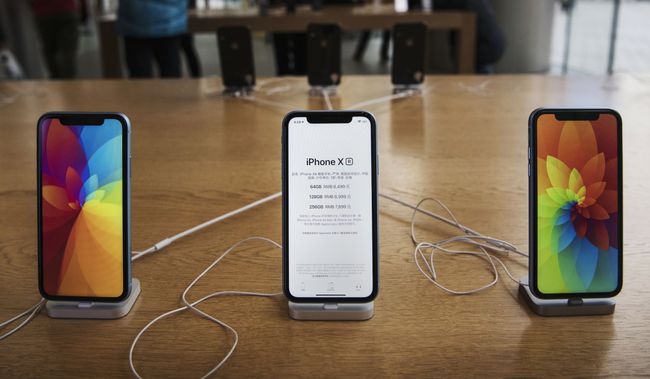
Welche Apple-Produkte haben 3D Touch?
- Jedes iPhone vom 6S bis zum iPhone XS Max verfügt über 3D Touch.
- Die MacBook-Retina, Macbook Pro Modelle nach 2015, das Macbook Air 2018 und alle Apple Watch-Modelle verfügen über Force Touch.
- Das iPhone XS ist zum jetzigen Zeitpunkt das einzige Produkt mit Haptic Touch, obwohl es möglicherweise üblicher wird.
So ändern Sie die Empfindlichkeit von 3D Touch
Öffne das Einstellungen App und tippen Sie auf Allgemein.
Zapfhahn Barrierefreiheit > 3D-Touch.
-
Stellen Sie den Schieberegler auf Ihre bevorzugte Empfindlichkeit ein.
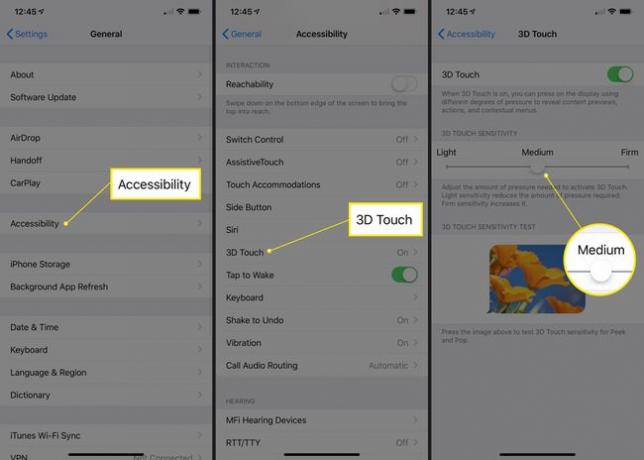
Wenn Sie 3D Touch nicht möchten oder die Nutzung Ihres Telefons beeinträchtigt, können Sie es auch von hier aus deaktivieren.
Welche Apps unterstützen 3D-Touch?
Die meisten Apps, die standardmäßig mit Ihrem Telefon geliefert werden oder von Apple hergestellt werden, verfügen über eine Form von 3D Touch- oder Force Touch-Unterstützung. Leider kann Apple sie nicht gut erklären, obwohl es einige praktische Verknüpfungen gibt. Hier ist eine kurze Anleitung, was Sie durch die Verwendung von 3D Touch in einigen Standard-iPhone-Apps erreichen können.
- Mitteilungen: 3D Touch zeigt die letzten Personen an, denen Sie durch langes Drücken eine SMS gesendet haben, und lässt Sie auch eine neue Nachricht schreiben.
- E-Mail: 3D Touch öffnet Ihre am häufigsten verwendeten Postfächer, ermöglicht es Ihnen, E-Mails zu durchsuchen, eine neue Nachricht zu schreiben und "VIPs" zu Ihrer E-Mail-App hinzuzufügen.
- Safari: Safari lässt Sie neue Tabs und Ihre Lesezeichen öffnen.
- Einstellungen: Ein langes Drücken öffnet die am häufigsten verwendeten Einstellungen, die von Benutzern konfiguriert werden.
- Appstore: Im App Store können Sie Apple-Geschenkkarten einlösen und gekaufte Apps ansehen.
- Telefon: 3D Touch auf dem Telefonsymbol öffnet ein ziemlich umfangreiches Menü, in dem Sie Ihre letzten Anrufe und Voicemails anzeigen, Ihre Kontakte durchsuchen und schnell einen neuen Kontakt hinzufügen können.
- Erinnerungen: Ein langes Drücken auf Erinnerungen zeigt Ihre nächste Erinnerung an und fügt eine hinzu, ohne die App zu öffnen.
- Fotos: Das Menü Fotos 3D Touch bietet Ihnen schnellen Zugriff auf Widgets, Favoriten und Ihr neuestes Foto.
Verwenden alle Apps 3D-Touch?
Die 3D Touch-Unterstützung ist für App-Entwickler optional, aber viele haben sich dafür entschieden, sie zu verwenden. Instagram öffnet beispielsweise ein Menü, mit dem Sie auf die gängigsten und wichtigsten Funktionen zugreifen können. Dies ist eine häufige Verwendung dafür und Sie werden es in vielen beliebten Apps als "Verknüpfung" sehen. Testen Sie Ihre Favoriten, indem Sie sowohl festes Drücken als auch lange Berührungen verwenden, um zu sehen, ob etwas passiert.
